
Seguramente habrás oído todas las bondades que nos ofrecen los nuevos ordenadores portátiles de Google con su sistema operativo basado íntegramente en el navegador web de Google, unos portátiles más conocidos como Chromebooks ಅದು ಸಂಪೂರ್ಣವಾಗಿ ಮೋಡದ ಆಧಾರದ ಮೇಲೆ ಬೆಳಕಿನ ಆಪರೇಟಿಂಗ್ ಸಿಸ್ಟಮ್ಗಿಂತ ಹೆಚ್ಚಿನ ಕಾರ್ಯಕ್ಷಮತೆಯನ್ನು ನಮಗೆ ನೀಡುತ್ತದೆ.
ಮುಂದಿನ ಪ್ರಾಯೋಗಿಕ ಟ್ಯುಟೋರಿಯಲ್ ನಲ್ಲಿ, ಹೇಗೆ ಮಾಡಬೇಕೆಂದು ನಾನು ನಿಮಗೆ ತೋರಿಸಲಿದ್ದೇನೆ ಯಾವುದೇ ವೈಯಕ್ತಿಕ ಕಂಪ್ಯೂಟರ್ನಲ್ಲಿ Chrome OS ಅನ್ನು ಸ್ಥಾಪಿಸಿಆದ್ದರಿಂದ, ಈ ಹೊಸ Google ಸಾಧನಗಳಲ್ಲಿ ಒಂದನ್ನು ಖರೀದಿಸಲು ನಿರ್ಧರಿಸುವ ಮೊದಲು, ಅದನ್ನು ನಿಮ್ಮ ಹಾರ್ಡ್ ಡ್ರೈವ್ನಲ್ಲಿ ಭೌತಿಕವಾಗಿ ಸ್ಥಾಪಿಸದೆ ನಿಮ್ಮ ವೈಯಕ್ತಿಕ ಕಂಪ್ಯೂಟರ್ನಲ್ಲಿ ನೇರವಾಗಿ ಪರೀಕ್ಷಿಸಬಹುದು. ಆದ್ದರಿಂದ ನೀವು ಬಯಸಿದರೆ ನಿಮಗೆ ತಿಳಿದಿದೆ ನಿಮ್ಮ ವೈಯಕ್ತಿಕ ಕಂಪ್ಯೂಟರ್ ಅನ್ನು Google Chromebook ಆಗಿ ಪರಿವರ್ತಿಸಿ ಲಗತ್ತಿಸಲಾದ ಟ್ಯುಟೋರಿಯಲ್ ಅನ್ನು ಕಳೆದುಕೊಳ್ಳಬೇಡಿ.
ಕೆಲವು ವೈಯಕ್ತಿಕ ಕಂಪ್ಯೂಟರ್ಗಳಲ್ಲಿ, ವಿಶೇಷವಾಗಿ ಹಳೆಯವುಗಳಲ್ಲಿ, ನಮ್ಮ ಎಲ್ಲಾ ಹಾರ್ಡ್ವೇರ್ ನಮ್ಮನ್ನು ಪತ್ತೆ ಮಾಡದಿರಬಹುದು, ವಿಶೇಷವಾಗಿ ವೈ-ಫೈ ಮತ್ತು ಬ್ಲೂಟೂತ್ ಸಂಪರ್ಕಕ್ಕೆ ಸಂಬಂಧಿಸಿದಂತೆ, ಸಾಮಾನ್ಯವಾಗಿ ನಾವು ವೈರ್ಡ್ ಎತರ್ನೆಟ್ ಸಂಪರ್ಕದ ಮೂಲಕ ನೆಟ್ವರ್ಕ್ ಅನ್ನು ಪ್ರವೇಶಿಸಬಹುದು.
ಆಪರೇಟಿಂಗ್ ಸಿಸ್ಟಮ್ ಸ್ವತಃ ನಾವು ಅದನ್ನು ನೇರವಾಗಿ ಪೆಂಡ್ರೈವ್ನಿಂದ ಚಲಾಯಿಸಲಿದ್ದೇವೆ ಲ್ಯಾಪ್ಟಾಪ್ನ ಹಾರ್ಡ್ ಡ್ರೈವ್ನಲ್ಲಿ ಅದನ್ನು ಸ್ಥಾಪಿಸುವ ಅಗತ್ಯವಿಲ್ಲದೇ ಅಥವಾ ಯುಎಸ್ಬಿ ಶೇಖರಣಾ ಮಾಧ್ಯಮ ಅಥವಾ ಪೆಂಡ್ರೈವ್ ಅನ್ನು ಸಂಪೂರ್ಣವಾಗಿ ಖಾಲಿ ಬಿಡುವುದನ್ನು ಬಿಟ್ಟು ಬೇರೆ ಯಾವುದನ್ನೂ ಫಾರ್ಮ್ಯಾಟ್ ಮಾಡಿ.
Chrome OS ಅನ್ನು ಸ್ಥಾಪಿಸಲು ಮತ್ತು ನಿಮ್ಮ ವೈಯಕ್ತಿಕ ಕಂಪ್ಯೂಟರ್ ಅನ್ನು Chromebook ಆಗಿ ಪರಿವರ್ತಿಸಲು ಫೈಲ್ಗಳು ಅಗತ್ಯವಿದೆ
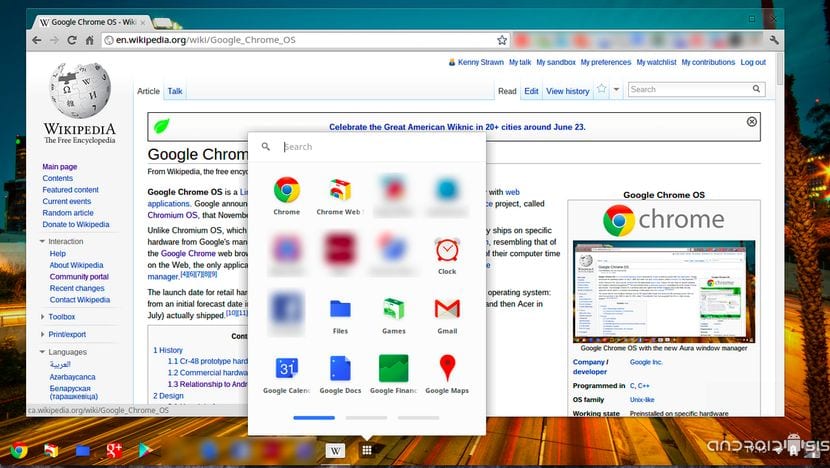
ಫೈಲ್ಗಳು ಸಾಧ್ಯವಾಗುತ್ತದೆ Chrome OS ಅನ್ನು ಸ್ಥಾಪಿಸಿ ಮತ್ತು ನಮ್ಮ ವೈಯಕ್ತಿಕ ಕಂಪ್ಯೂಟರ್ ಅನ್ನು ಪರಿವರ್ತಿಸಿ Chromebook ನಲ್ಲಿ ಅವು ಮೂರು ಫೈಲ್ಗಳಿಗೆ ಸೀಮಿತವಾಗಿವೆ:
- Un 7 ಜಿಪ್ ನಂತಹ ಫೈಲ್ ಡಿಕಂಪ್ರೆಸರ್ ನೀವು ಏನು ಮಾಡಬಹುದು ಈ ಲಿಂಕ್ನಿಂದ ಸಂಪೂರ್ಣವಾಗಿ ಉಚಿತ ಡೌನ್ಲೋಡ್ ಮಾಡಿ.
- ವಿಂಡೋಸ್ ಗಾಗಿ ಒಂದು ನಿರ್ದಿಷ್ಟ ಪ್ರೋಗ್ರಾಂ ಎಂದು ಕರೆಯುತ್ತಾರೆ ವಿನ್ 32 ಇಮೇಜ್ ರೈಟರ್ ಅದು ನಮಗೆ ಸಹಾಯ ಮಾಡುತ್ತದೆ ಬೂಟ್ ಮಾಡಬಹುದಾದ ಪೆಂಡ್ರೈವ್ ಅನ್ನು ರಚಿಸಿ ಅದರಿಂದ ಬೂಟ್ ಮಾಡಲು.
- ನಮ್ಮ ವೈಯಕ್ತಿಕ ಕಂಪ್ಯೂಟರ್ನ ವಾಸ್ತುಶಿಲ್ಪಕ್ಕೆ ಅನುಗುಣವಾದ ಚಿತ್ರ. ಈ ಚಿತ್ರಗಳು ನಾವು ಅವುಗಳನ್ನು ಈ ಲಿಂಕ್ನಿಂದ ಡೌನ್ಲೋಡ್ ಮಾಡಬಹುದು ಮತ್ತು ಅವು ಈ ಕೆಳಗಿನಂತೆ ಸಂಬಂಧಿಸಿವೆ: ARM ವಾಸ್ತುಶಿಲ್ಪಗಳಿಗಾಗಿ CARMOS, 64-ಬಿಟ್ ಆರ್ಕಿಟೆಕ್ಚರ್ಗಳಿಗಾಗಿ Camd64OS ಮತ್ತು ಅಂತಿಮವಾಗಿ 86-ಬಿಟ್ ಆರ್ಕಿಟೆಕ್ಚರ್ಗಳಿಗಾಗಿ Cx32OS.
ಪೆಂಡ್ರೈವ್ನಲ್ಲಿ Chrome OS ಸ್ಥಾಪನೆ ವಿಧಾನ
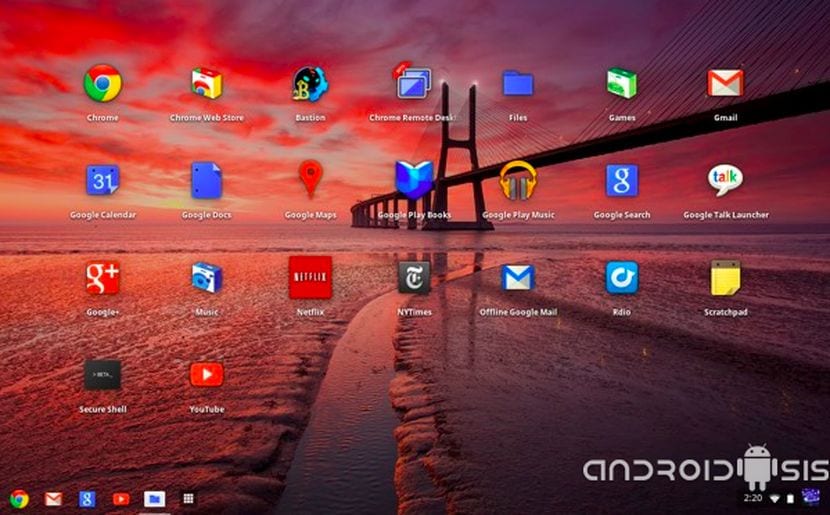
ನಾವು ಮಾಡಬೇಕಾದ ಮೊದಲನೆಯದು ಡೌನ್ಲೋಡ್ ಮಾಡಿದ ಇಮೇಜ್ ಫೈಲ್ ಅನ್ನು ಅನ್ಜಿಪ್ ಮಾಡಿ, ಇದಕ್ಕಾಗಿ ನಾವು 7 ಜಿಪ್ ಅನ್ನು ಬಳಸುತ್ತೇವೆ. ನಂತರ ನಾವು ನಿರ್ವಾಹಕರ ಅನುಮತಿಗಳೊಂದಿಗೆ ಪ್ರೋಗ್ರಾಂ ಅನ್ನು ಕಾರ್ಯಗತಗೊಳಿಸುತ್ತೇವೆ ವಿನ್ 32 ಇಮೇಜ್ ರೈಟರ್ ಮತ್ತು ಹಿಂದಿನ ಹಂತದಲ್ಲಿ ಅನ್ಜಿಪ್ ಮಾಡಲಾದ Chrome OS ಚಿತ್ರಕ್ಕಾಗಿ ನಾವು ನೋಡುತ್ತೇವೆ.
ಇದನ್ನು ಮಾಡಿದ ನಂತರ, ನಾವು ಕನಿಷ್ಟ 4 ಜಿಬಿ ಸಾಮರ್ಥ್ಯ ಹೊಂದಿರಬೇಕಾದ ಪೆಂಡ್ರೈವ್ ಅನ್ನು ಸೇರಿಸುತ್ತೇವೆ ಮತ್ತು ನಾವು ಅದನ್ನು ವಿಂಡೋಸ್ನ ಸ್ವಂತ ಫಾರ್ಮ್ಯಾಟಿಂಗ್ ಉಪಕರಣದೊಂದಿಗೆ ತ್ವರಿತವಾಗಿ ಫಾರ್ಮ್ಯಾಟ್ ಮಾಡುತ್ತೇವೆ. ಇದನ್ನು ಮಾಡಲು, ಪೆಂಡ್ರೈವ್ಗೆ ಅನುಗುಣವಾದ ಘಟಕದ ಅಕ್ಷರದ ಮೇಲೆ ನಮ್ಮನ್ನು ಇರಿಸಲು ಮತ್ತು ಇಲಿಯ ಬಲ ಗುಂಡಿಯನ್ನು ಕ್ಲಿಕ್ ಮಾಡಲು ಸಾಕು.
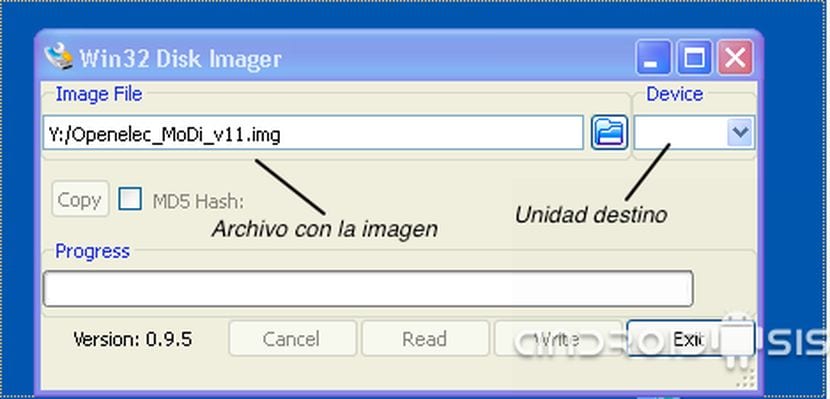
ಈಗ ಅದು ಸಾಕು ನಮ್ಮ ಪೆಂಡ್ರೈವ್ಗೆ ಅನುಗುಣವಾದ ಘಟಕವನ್ನು ಆಯ್ಕೆಮಾಡಿ Win32 ನ ಮೇಲಿನ ಬಲ ಮೂಲೆಯಿಂದ ಮತ್ತು ಬಟನ್ ಕ್ಲಿಕ್ ಮಾಡಿ ಬರೆಯಿರಿ.
ಪೆಂಡ್ರೈವ್ನಲ್ಲಿನ ಬರವಣಿಗೆಯ ಪ್ರಕ್ರಿಯೆಯು ಮುಗಿದ ನಂತರ, ವಿನ್ 32 ಕಾರ್ಯಾಚರಣೆಯ ಯಶಸ್ಸಿನ ಬಗ್ಗೆ ನಮಗೆ ತಿಳಿಸುತ್ತದೆ ಮತ್ತು ನಾವು ಕ್ರೋಮ್ ಓಎಸ್ ಅನ್ನು ಪರೀಕ್ಷಿಸಲು ಬಯಸುವ ವೈಯಕ್ತಿಕ ಕಂಪ್ಯೂಟರ್ ಅನ್ನು ಮರುಪ್ರಾರಂಭಿಸಲು ಸಾಧ್ಯವಾಗುತ್ತದೆ.
ಖಂಡಿತವಾಗಿಯೂ ನೀವು ಮೊದಲ ಬಾರಿಗೆ ಮಾಡಬೇಕಾಗುತ್ತದೆ ನಿಮ್ಮ ಕಂಪ್ಯೂಟರ್ನ BIOS ಸೆಟ್ಟಿಂಗ್ಗಳನ್ನು ನಮೂದಿಸಿ ನೀವು ಸೇರಿಸಿದ ಯುಎಸ್ಬಿ ಡ್ರೈವ್ನಿಂದ ನೇರವಾಗಿ ಸಿಸ್ಟಮ್ ಅನ್ನು ಬೂಟ್ ಮಾಡಲು ನೀವು ಬಯಸುತ್ತೀರಿ ಎಂದು ನಿರ್ದಿಷ್ಟಪಡಿಸಲು ಕ್ರೋಮ್ ಓಎಸ್ ಪೆಂಡ್ರೈವ್.

ಆದರೆ ಕೊನೆಯಲ್ಲಿ ಇದು "ಲೈವ್ಸಿಡಿ" ಯಂತೆ ಕಾಣುತ್ತದೆ. ಪೆಂಡ್ರೈವ್ ಅನ್ನು ಬಳಸದೆ ಅದನ್ನು ಯಂತ್ರದಲ್ಲಿ ಸ್ಥಾಪಿಸಬಹುದೇ?
ಈ ಸಮಯದಲ್ಲಿ ಅದನ್ನು ಹಾರ್ಡ್ ಡಿಸ್ಕ್ನಲ್ಲಿ ಸ್ಥಾಪಿಸಲು ಸಾಧ್ಯವಾಗದೆ ಪೆಂಡ್ರೈವ್ನಿಂದ ಮಾತ್ರ ಬಳಸಬಹುದಾಗಿದೆ.
ಶುಭಾಶಯಗಳು ಸ್ನೇಹಿತ.
ಒಳ್ಳೆಯದು, ಅದು ನನಗೆ ಅವಕಾಶ ನೀಡುವುದಿಲ್ಲ… ಅದು ಭಾಷೆ ಮತ್ತು ನೆಟ್ವರ್ಕ್ ಆಯ್ಕೆ ಮಾಡಲು ಪ್ರಾರಂಭವಾಗುತ್ತದೆ ಮತ್ತು ಪರದೆಯ ಮೇಲೆ… ಅದು ಅಲ್ಲಿಯೇ ಇರುತ್ತದೆ, ಅದು ನನ್ನನ್ನು ಮುಂದುವರಿಸಲು ಬಿಡುವುದಿಲ್ಲ, ಮತ್ತು ಅದು ವೈಫೈ ಆಫ್ ಆಗಿರುವುದನ್ನು ಪತ್ತೆ ಮಾಡುತ್ತದೆ ಅಥವಾ ಕೇಬಲ್ನೊಂದಿಗೆ ನೆಟ್ವರ್ಕ್ಗೆ ಪ್ಲಗ್ ಮಾಡುತ್ತದೆ ….
ಹಾಯ್ ಎಡ್ವರ್ಡೊ. ನಾನು Chrome OS ಅನ್ನು ಸ್ಥಾಪಿಸಲು ಪ್ರಯತ್ನಿಸುತ್ತಿದ್ದೇನೆ ಮತ್ತು ಅದು ನೆಟ್ವರ್ಕ್ಗಳನ್ನು ಪತ್ತೆ ಮಾಡುವುದಿಲ್ಲ. ವೈಫೈ ಮೂಲಕ ಅಥವಾ ಎತರ್ನೆಟ್ ಕೇಬಲ್ ಮೂಲಕವೂ ಅಲ್ಲ ...
ನೀವು ಅದನ್ನು ಪರಿಹರಿಸಲು ನಿರ್ವಹಿಸುತ್ತಿದ್ದೀರಾ ...?
Chrome OS ಡೌನ್ಲೋಡ್ಗಳಲ್ಲಿನ "ವಿಶೇಷ" ಪ್ಯಾಕೇಜ್ನೊಂದಿಗೆ ನಾನು ಅದನ್ನು ಸಾಧಿಸಿದ್ದೇನೆ. ಅದನ್ನು ಹಾರ್ಡ್ ಡ್ರೈವ್ನಲ್ಲಿ ಹೇಗೆ ಸ್ಥಾಪಿಸಬೇಕು ಎಂದು ನನಗೆ ತಿಳಿದಿಲ್ಲ, ಅದನ್ನು ಮಾಡಬಹುದೆಂದು ನಾನು ನೋಡಿದ್ದೇನೆ. ನಾನು ತನಿಖೆ ಮುಂದುವರಿಸುತ್ತೇನೆ.